Avez-vous remarqué que les articles de votre blog contenant de nombreux commentaires se chargent plus lentement que les autres articles? En effet, le chargement de nombreux commentaires augmente la charge du serveur, ce qui augmente le temps de chargement moyen de votre page.
Avoir beaucoup de commentaires est une bonne chose car cela signifie que vos utilisateurs sont impliqués dans votre contenu. Vos articles les plus commentés sont généralement les articles les plus populaires de votre blog.
Toutefois, si de nombreux commentaires ralentissent votre site Web, cela peut nuire à votre classement dans le référencement. C’est à ce moment-là que la pagination des commentaires WordPress devient pratique.
Dans cet article, nous allons vous montrer comment ajouter une pagination à vos commentaires WordPress pour accélérer le temps de chargement de votre site. La bonne nouvelle c’est qu’il s’agit d’une fonctionnalité par défaut dans WordPress et que c’est très simple.
Pourquoi ajouter une pagination à vos commentaires?
La pagination des commentaires vous aide à améliorer la vitesse de votre site Web, ce qui est un facteur important pour le bon classement de votre site Web .
Un grand nombre de nos utilisateurs ont signalé que, parfois, les publications contenant beaucoup de commentaires peuvent amener leurs lecteurs à voir un écran blanc de la mort, car il épuise la mémoire de leur serveur.
Même quand cela ne provoque pas «l’écran blanc de la mort», les articles avec beaucoup de commentaires tendent à être vraiment très lents.
La pagination des commentaires réduit la charge du serveur pour vos publications les plus commentées en fractionnant les commentaires en plusieurs pages.
Une autre raison de paginer vos commentaires WordPress est de maintenir la densité de mots-clés de vos articles. Les commentaires ajoutent beaucoup de contenu à la page de votre publication et ne permettent pas toujours d’inclure vos mots clés cibles en quantité suffisante.
Lorsque le rapport des mots clés au contenu diminue, les moteurs de recherche ne parviennent pas à indexer votre publication sur les bons mots clés .
La pagination des commentaires peut également avoir un impact négatif sur le référencement si elle n’est pas utilisée correctement. WordPress génère des URL pour chaque nouvelle page de commentaires. Les moteurs de recherche peuvent considérer cela comme un « contenu dupliqué ».
Ce problème peut être facilement résolu en utilisant le plugin Yoast SEO , qui pointe les moteurs de recherche vers l’URL canonique de votre article.
Maintenant que nous avons discuté des avantages et des inconvénients de la pagination des commentaires, examinons comment paginer facilement des commentaires dans WordPress.
Paginer des commentaires WordPress en deux étapes
La première chose à faire est de vous connecter à votre zone d’administration WordPress et d’aller à la page Paramètres »Discussions .
Ensuite, recherchez l’option » Diviser les commentaires en pages, avec ». À partir de là, vous devez entrer le nombre de commentaires que vous souhaitez sur chaque page et comment vous souhaitez les afficher.
N’oubliez pas de cliquer sur le bouton « Enregistrer les modifications » pour enregistrer vos paramètres.
Vous pouvez maintenant visiter n’importe quel article populaire sur votre site Web qui contient beaucoup de commentaires. Vous remarquerez les liens de pagination sous les commentaires.
Selon le style de votre thème, vous verrez la pagination numérique ou les liens de commentaires «Précédent / Suivant».
Remarque : comme pour les commentaires, vous pouvez également paginer les publications WordPress en divisant une publication longue en plusieurs pages .
Nous espérons que ce tutoriel vous a aidé à paginer des commentaires dans WordPress.
Si vous avez aimé cet article, abonnez-vous à nos tutoriels vidéo sur la chaîne YouTube pour WordPress. Vous pouvez également nous trouver sur Facebook .
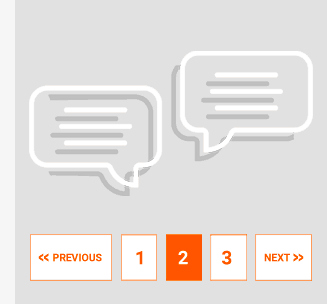
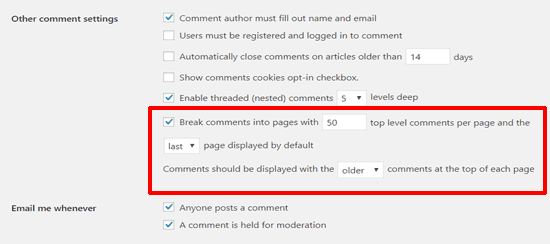
Laisser un commentaire